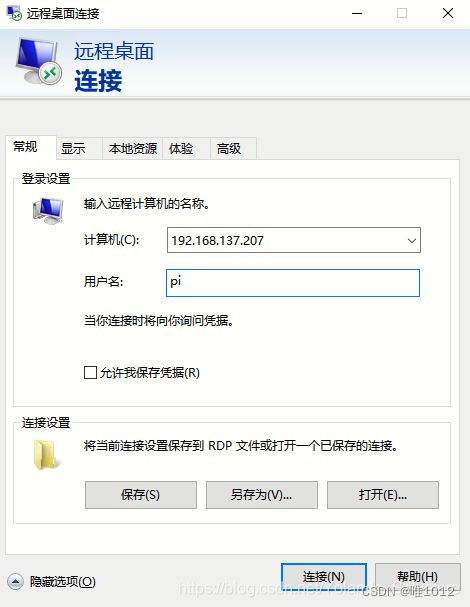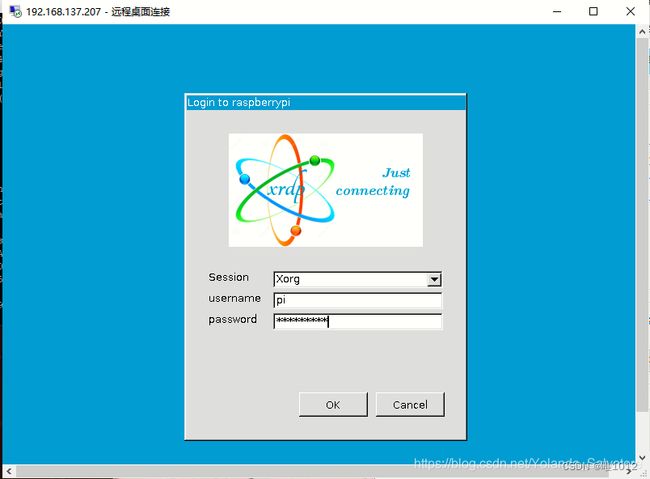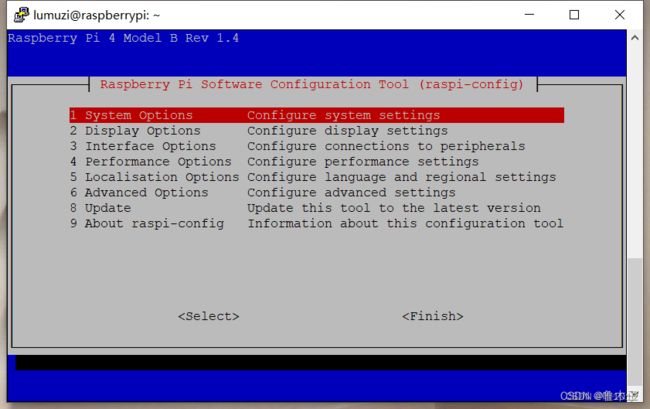- linux部署jar项目报错_linux服务器部署jar包以及shell脚本的书写
weixin_39933356
linux部署jar项目报错
背景:记录在linux环境下部署jar程序的过程1部署过程记录1.1程序结构这里的main函数就在DemRest2.java文件中。为了部署方便,要做到以下两点:1在导出的jar包中不包含依赖的jar文件2程序用到的配置文件可以让用户进行自定义,不将其放在jar包中。1.2导出jar包这里导出普通的jar包即可。为了方便传输,只导出必须的程序文件。在jar包导出后,进入导出的jar包中,将配置文件
- linux替换war包中的文件,Linux zip与unzip命令:替换war包中的某个文件
祝峰
linux替换war包中的文件
原本,想用jar命令来快速替换war包的文件的,可是,发现Ubuntu中没有装Java,懒癌发做,遂使用zip与unzip命令代替。appzip:压缩命令ide格式:zip[-选项]*.war要压缩的文件例子:zip-mapp.war/WEB-INF/classes/com/app/business/service/platform/impl/abc.classspa选项:orm-m:不检查而替换
- 在合法靶场中用 Python 打造可升级的反弹 Shell
Hello.Reader
linux渗透测试python开发语言
1反弹Shell概念与工作原理正向Shell:攻方主动连接受害主机并获得交互式命令行。大多受防火墙阻拦。反向/反弹Shell:受害主机(被控端)主动拨出,连接到攻方监听的端口,绕过内网出口防火墙。通信流程攻方监听LHOST:LPORT。受害主机执行脚本,向该地址建TCP/TLS连接。将标准输入/输出/错误重定向到Socket,实现交互。2环境准备角色系统工具攻方KaliLinux/ParrotOS
- docker安装gitlab
weixin_43991457
dockergitlab
下面是GitLab17.11(CE版)的完整Docker安装步骤,适用于Linux系统(包括ARM64架构)。将包含启动命令、端口映射、数据卷挂载、外部访问配置等完整说明。一、前提条件安装好Docker(推荐版本≥20.10)可用磁盘空间≥10GB(建议30GB+)主机名解析正确(推荐设置hosts或DNS)系统架构支持ARM64或x86_64二、拉取镜像这个镜像有时由于众所周知的原因无法pull
- 如何在宝塔面板中配置SSL证书?
奔跑吧邓邓子
高效运维ssl服务器网络协议
提示:“奔跑吧邓邓子”的高效运维专栏聚焦于各类运维场景中的实际操作与问题解决。内容涵盖服务器硬件(如IBMSystem3650M5)、云服务平台(如腾讯云、华为云)、服务器软件(如Nginx、Apache、GitLab、Redis、Elasticsearch、Kubernetes、Docker等)、开发工具(如Git、HBuilder)以及网络安全(如挖矿病毒排查、SSL证书配置)等多个方面。无论
- Linux 云服务器配置多网卡详解(附策略路由配置方法)Linux 云服务器多网卡配置、策略路由、IPRoute2、VPC私有网络
代码简单说
运维教程服务器linux网络
Linux云服务器配置多网卡详解(附策略路由配置方法)标签:Linux云服务器、多网卡配置、策略路由、IPRoute2、VPC私有网络前段时间项目上线遇到一个场景,需要给一台云服务器绑定多块网卡,让不同的业务走不同的内网通道,既要安全又要稳定。最开始我以为只是加块网卡那么简单,实际操作才发现,配置完还要配策略路由,不然根本ping不通,服务也收不到请求。为了让大家少走弯路,我把完整过程整理成这篇文
- frp内网穿透及sshuttle
段帅龙呀
Linuxlinux
frpssh配合sshuttle可以真实模拟,直接访问内网vmwareip地址FRP内网穿透一、所需环境:服务端:1台有公网ip并且安装有docker的服务器、域名客户端:有1台或者多台安装docker的服务器如果有域名需要添加对应的解析有防火墙或者安全组需要开放对应端口,frps监听7000,frpsdashboard监听7500,client本次示例是6000,根据实际情况修改本篇笔记均使用u
- 【WinSCP 安装与使用】
岁月玲珑
linuxwindowslinuxwindows
WinSCP是一款完全免费且开源的Windows图形化文件传输工具,基于SSH协议实现安全的SFTP和SCP文件传输,特别适合在Windows与Linux服务器间进行文件管理。以下从安装到使用的完整指南:✅一、WinSCP的核心特性(免费开源验证)开源协议采用GPL许可证,源码托管于GitHub。零费用无广告、无功能限制,所有版本均可免费使用。安全传输支持SFTP(SSH-2)、SCP协议,全程加
- Linux C 目录基本操作
basketball616
LinuxC编程c语言算法开发语言
需要引用的头文件#includeunistd.h为程序提供了对POSIX操作系统API的访问接口,主要用于提供与系统调用相关的功能。char*getcwd(char*buf,size_tsize);用于获取当前工作目录(CurrentWorkingDirectory)的绝对路径。参数buf:指向存放当放当前目录的数组size:数组的大小返回值成功:返回包含当前工作目录的字符串。如果buf不为NUL
- arm系统移植
61u3
#6-armlinuxubuntuarm
目录1.流程2.概念2.1设备树2.2根文件系统2.3文件说明3.交叉编译链3.1作用3.2在linux下配置4.tftp4.1作用4.2安装过程5.nfs5.1作用5.2安装过程6.配置开发板7.linux下的uboot镜像烧写到SD卡中7.1生成uboot二进制文件,二进制文件就是裸机程序。7.2合成最终的uboot7.3通过dd命令把u-boot-iTOP-4412.bin烧写到SD卡中8.
- 深入解析privacy.sexy项目的应用层架构与实现
郁蝶文Yvette
深入解析privacy.sexy项目的应用层架构与实现privacy.sexyOpen-sourcetooltoenforceprivacy&securitybest-practicesonWindows,macOSandLinux,becauseprivacyissexy项目地址:https://gitcode.com/gh_mirrors/pr/privacy.sexy项目概述privacy.
- Redis可视化管理工具选型指南:7款主流软件深度对比测评
redis
Redis作为高性能的内存数据库,在现代应用开发中扮演着重要角色。为了更好地管理和监控Redis实例,选择一款合适的可视化工具至关重要。本文将为您推荐7款优秀的Redis可视化管理软件,帮助您提升开发和运维效率。RedisInsightRedisInsight是Redis官方推出的免费可视化工具,提供了全面的数据库管理功能。该工具支持多种数据结构的可视化展示,包括字符串、哈希、列表、集合和有序集合
- linux部署Java项目流程
呆萌IT少女
linux项目部署mysqllinuxjava服务器nginx
项目部署流程开始准备需要的包,我用的是openJDK8,Mysql8,nginx0.6.361.搭建Linux环境若操作系统为windows环境,首先安装虚拟机并搭建对应的linux操作系统。2.安装Openjdk1.81.创建jdk目录mkdir-p/usr/local/javacd/usr/local/java2.解压tar-zxvfjdk包3.配置环境变量vim/etc/profileexp
- 一、Linux C/C++ 网路socket基础代码
1776323096
LinuxC/C++网络IOlinuxc语言c++服务器网络
文章目录需要用到的函数1、intsocket(int__domain,int__type,int__protocol);2、intbind(int__fd,__CONST_SOCKADDR_ARG__addr,socklen_t__len);3、intlisten(int__fd,int__n);4、intaccept(int__fd,__SOCKADDR_ARG__addr,socklen_t*
- 树莓派安装miniconda3(全部转载)
qq_39717490
深度学习
1、解决sudogedit找不到Debian/Ubuntu系统命令终端提示sudo:gedit:找不到命令解决方法_sudo:gedit:找不到命令-CSDN博客文章浏览阅读6.9w次,点赞57次,收藏100次。原因gedit文件损坏导致。解决方法重新安装gedit即可,打开终端(Ctrl+Alt+T),输入sudoapt-getinstallgedit注意:输入上面命令无法安装时,可以先卸载ge
- Linux下使用C/C++进行UDP网络编程
袁本美
Linux网络linuxudpc++
UDP是UserDatagramProtocol的简称,中文名是用户数据报协议,是一种无连接、不可靠的协议,同样它也是工作在传顺层。它只是简单地实现从一端主机到另一端主机的数据传输功能,这些数据通过IP层发送,在网络中传输,到达目标主机的顺序是无法预知的,因此需要应用程序对这些数据进行排序处理,这就带来了很大的不方便,此外,UDP协议更没有流量控制、拥塞控制等功能,在发送的一端,UDP只是把上层应
- Linux下基于C++11的socket网络编程(线程版本)
吃拉面的小波
C++网络编程linux网络c++
第一:关于C++11的线程操作哈哈,百度这个比较直接,可以很清楚的告诉你。第二:声明不再追溯,可以先看看(基础版本)(进程版本)(select函数版本)(epoll版本)再看这个,谢谢。工具类我也不再写,可以查看(进程版本),一模一样,直接复制过来就可以用了。客户端也和(进程版本)一样,所以后面的文章,就不再写客户端。第三:代码工具类:略,看声明客户端:略,看声明服务端/*============
- Linux下基于C++11的socket网络编程(epoll版本)
第一:epoll哈哈,百度这个比较直接,可以很清楚的告诉你。第二:声明不再追溯,可以先看看(基础版本)(进程版本)(select函数版本)再看这个,谢谢。工具类我也不再写,可以查看(进程版本),一模一样,直接复制过来就可以用了。客户端也和(进程版本)一样,所以后面的文章,就不再写客户端。第三:代码工具类:略,看声明客户端:略,看声明服务端/*============================
- Linux下基于C++11的socket网络编程(基础版本)
吃拉面的小波
C++网络编程linux网络c++
第一:socket的基础知识略,网上有很多这样的知识,我觉得他们应该讲的比我好。我是跟着韩国人尹圣雨写的《TCP/IP网络编程》这本书学的。第二:使用的线程库C++11std::thread在经过自己简单的封装第三:声明因为我也是初学,可能写的不好,封装的也不好,我写这篇文章,只是希望帮助很基础的初学者,慢慢的接触socket,也给自己记录一下学习的经过。所以,如果错误的,或者不好的地方,望各位多
- 【Linux系统】Linux系统习题整理
JaredYe
1024程序员节linux
1-Linux系统&用户管理一.单选题(共15题,100分)1.(单选题)超级用户(root)用()作为默认的shell提示符。A.$B.#C.?D.!我的答案:B:#;正确答案:B:#;6.6分2.(单选题)Shell的自动补齐功能按()键会在相关目录下自动查找匹配项。A.TabB.SHIFTC.^DD.ALT我的答案:A:Tab;正确答案:A:Tab;6.6分3.(单选题)终止一个前台进程可能
- PART 7 视频
qq_39717490
音视频opencv人工智能
在Debian10上安装OpenCV的两种方法:从存储库和源代码中安装OpenCV_debianopencv-CSDN博客本人的树莓派系统是pi@pi:~$lsb_release-aNoLSBmodulesareavailable.DistributorID:DebianDescription:DebianGNU/Linux12(bookworm)Release:12Codename:bookwo
- Linux下基于C++11的socket网络编程(基础)个人总结版
丯是幡动
网络linuxc++分布式
跟着这个人做的,感觉是一个非常好的socket入门的代码,而且文件命名也有,代码还全,复制就能跑,对小白非常友好https://blog.csdn.net/RMB20150321/article/details/121478376?spm=1001.2014.3001.5502一共五个版本从简单到难,打算和这个博主一样做。另外,感谢deepseek救我狗命阅读建议:直接先看2,有函数不懂的看1找。
- Day32 Web自动化进阶
lookout99
软件测试python自动化测试工具
系列文章目录Day01软件测试基础总结Day02测试用例知识点总结(上)Day03测试用例知识点总结(下)Day04禅道-从安装到卸载Day05MySql的基础使用Day06MySql知识点总结Day07MySql知识点再总结与多表查询Day08redis的基础知识Day08VMware的安装、Linux系统安装和Linux基础命令Day09Linux常用命令总结Day10Linux环境部署和项目
- Day33 PO模型
lookout99
软件测试python自动化测试工具
系列文章目录Day01软件测试基础总结Day02测试用例知识点总结(上)Day03测试用例知识点总结(下)Day04禅道-从安装到卸载Day05MySql的基础使用Day06MySql知识点总结Day07MySql知识点再总结与多表查询Day08redis的基础知识Day08VMware的安装、Linux系统安装和Linux基础命令Day09Linux常用命令总结Day10Linux环境部署和项目
- 《凤凰架构》C12-容器间网络
Epi_HHH
阅读笔记网络容器
一、Linux网络虚拟化1)干预网络通信——以NetFliter与iptable为例钩子是iptables在内核网络协议栈处理数据包时的“插入点”,也就是规则生效的具体时刻和位置。数据包经过网络栈,会在不同阶段被iptables规则检查。INPUT:处理进入本机的数据包OUTPUT:处理由本机发出的数据包FORWARD:处理经过本机转发的数据包PREROUTING:数据包进入路由决策前(常用来做D
- AlpineLinux安装部署MariaDB
山岚的运维笔记
Linux运维及使用mariadb数据库
简单来说,MariaDB被视为MySQL的一个社区驱动的分支,它保留了MySQL的许多特性和功能,同时引入了一些新的特性和改进。许多用户和组织选择使用MariaDB,因为它提供了更多的自由度和对未来许可证变更的保护。而对于一些需要特定Oracle支持或特定MySQL功能的用例,依然使用MySQL是首选。这里不对两者间的差异做任何介绍,仅介绍如何在AlpineLinux下安装MariaDB。在Alp
- `docker-compose` 安装 Neo4j 的详细步骤
MonkeyKing.sun
dockerneo4j容器
docker-compose安装Neo4j的详细步骤,适用于本地开发或测试环境(适配Neo4j5.x或4.x版本):一、准备环境1.安装Docker和DockerCompose如果尚未安装,请根据系统安装:Linux/macOS推荐安装DockerDesktop(已集成DockerCompose)Windows安装DockerDesktop验证安装:docker-vdocker-compose-v
- Ubuntu下安装Moodle平台
swy520
ubuntuMoodleubuntuMoodle
一前言Moodle是一个开源课程管理系统(CMS),也被称为学习管理系统(LMS)或虚拟学习环境(VLE),它通常用来播放符合SCORM标准的课件,但功能远不止课程管理,作业模块等功能。这里主要介绍moodle的安装方法。二安装准备Moodle通常在Linux操作系统上,基于Apache,PostgreSQL/MySQL/MariaDB和PHP进行开发。为了平台的稳定性,我们选择Linux操作系统
- linux安装elasticsearch-head(快速,详细)
Dyansts
linuxelasticsearch运维npmcentos
前提见此文章https://blog.csdn.net/rj2012001/article/details/121816878?spm=1001.2014.3001.55011.下载zip格式在elasticsearch文件夹wgethttps://codeload.github.com/mobz/elasticsearch-head/zip/refs/heads/master2.解压zip文件u
- 如何在linux系统重启或启动时执行命令或脚本
jghhh01
linux运维服务器
在Linux系统中,有多种方法可以在系统启动或重启时执行命令或脚本。以下是一些常见的方法:使用crontab:Crontab是一个用于设置周期性被执行的任务的工具。在crontab中,有一个特殊的时间字符串@reboot,它可以用来设置在系统启动时运行的任务。例如,如果你想在每次系统启动时运行/home/user/myscript.sh,你可以在crontab文件中添加以下行:@reboot/ho
- 基本数据类型和引用类型的初始值
3213213333332132
java基础
package com.array;
/**
* @Description 测试初始值
* @author FuJianyong
* 2015-1-22上午10:31:53
*/
public class ArrayTest {
ArrayTest at;
String str;
byte bt;
short s;
int i;
long
- 摘抄笔记--《编写高质量代码:改善Java程序的151个建议》
白糖_
高质量代码
记得3年前刚到公司,同桌同事见我无事可做就借我看《编写高质量代码:改善Java程序的151个建议》这本书,当时看了几页没上心就没研究了。到上个月在公司偶然看到,于是乎又找来看看,我的天,真是非常多的干货,对于我这种静不下心的人真是帮助莫大呀。
看完整本书,也记了不少笔记
- 【备忘】Django 常用命令及最佳实践
dongwei_6688
django
注意:本文基于 Django 1.8.2 版本
生成数据库迁移脚本(python 脚本)
python manage.py makemigrations polls
说明:polls 是你的应用名字,运行该命令时需要根据你的应用名字进行调整
查看该次迁移需要执行的 SQL 语句(只查看语句,并不应用到数据库上):
python manage.p
- 阶乘算法之一N! 末尾有多少个零
周凡杨
java算法阶乘面试效率
&n
- spring注入servlet
g21121
Spring注入
传统的配置方法是无法将bean或属性直接注入到servlet中的,配置代理servlet亦比较麻烦,这里其实有比较简单的方法,其实就是在servlet的init()方法中加入要注入的内容:
ServletContext application = getServletContext();
WebApplicationContext wac = WebApplicationContextUtil
- Jenkins 命令行操作说明文档
510888780
centos
假设Jenkins的URL为http://22.11.140.38:9080/jenkins/
基本的格式为
java
基本的格式为
java -jar jenkins-cli.jar [-s JENKINS_URL] command [options][args]
下面具体介绍各个命令的作用及基本使用方法
1. &nb
- UnicodeBlock检测中文用法
布衣凌宇
UnicodeBlock
/** * 判断输入的是汉字 */ public static boolean isChinese(char c) { Character.UnicodeBlock ub = Character.UnicodeBlock.of(c);
- java下实现调用oracle的存储过程和函数
aijuans
javaorale
1.创建表:STOCK_PRICES
2.插入测试数据:
3.建立一个返回游标:
PKG_PUB_UTILS
4.创建和存储过程:P_GET_PRICE
5.创建函数:
6.JAVA调用存储过程返回结果集
JDBCoracle10G_INVO
- Velocity Toolbox
antlove
模板toolboxvelocity
velocity.VelocityUtil
package velocity;
import org.apache.velocity.Template;
import org.apache.velocity.app.Velocity;
import org.apache.velocity.app.VelocityEngine;
import org.apache.velocity.c
- JAVA正则表达式匹配基础
百合不是茶
java正则表达式的匹配
正则表达式;提高程序的性能,简化代码,提高代码的可读性,简化对字符串的操作
正则表达式的用途;
字符串的匹配
字符串的分割
字符串的查找
字符串的替换
正则表达式的验证语法
[a] //[]表示这个字符只出现一次 ,[a] 表示a只出现一
- 是否使用EL表达式的配置
bijian1013
jspweb.xmlELEasyTemplate
今天在开发过程中发现一个细节问题,由于前端采用EasyTemplate模板方法实现数据展示,但老是不能正常显示出来。后来发现竟是EL将我的EasyTemplate的${...}解释执行了,导致我的模板不能正常展示后台数据。
网
- 精通Oracle10编程SQL(1-3)PLSQL基础
bijian1013
oracle数据库plsql
--只包含执行部分的PL/SQL块
--set serveroutput off
begin
dbms_output.put_line('Hello,everyone!');
end;
select * from emp;
--包含定义部分和执行部分的PL/SQL块
declare
v_ename varchar2(5);
begin
select
- 【Nginx三】Nginx作为反向代理服务器
bit1129
nginx
Nginx一个常用的功能是作为代理服务器。代理服务器通常完成如下的功能:
接受客户端请求
将请求转发给被代理的服务器
从被代理的服务器获得响应结果
把响应结果返回给客户端
实例
本文把Nginx配置成一个简单的代理服务器
对于静态的html和图片,直接从Nginx获取
对于动态的页面,例如JSP或者Servlet,Nginx则将请求转发给Res
- Plugin execution not covered by lifecycle configuration: org.apache.maven.plugin
blackproof
maven报错
转:http://stackoverflow.com/questions/6352208/how-to-solve-plugin-execution-not-covered-by-lifecycle-configuration-for-sprin
maven报错:
Plugin execution not covered by lifecycle configuration:
- 发布docker程序到marathon
ronin47
docker 发布应用
1 发布docker程序到marathon 1.1 搭建私有docker registry 1.1.1 安装docker regisry
docker pull docker-registry
docker run -t -p 5000:5000 docker-registry
下载docker镜像并发布到私有registry
docker pull consol/tomcat-8.0
- java-57-用两个栈实现队列&&用两个队列实现一个栈
bylijinnan
java
import java.util.ArrayList;
import java.util.List;
import java.util.Stack;
/*
* Q 57 用两个栈实现队列
*/
public class QueueImplementByTwoStacks {
private Stack<Integer> stack1;
pr
- Nginx配置性能优化
cfyme
nginx
转载地址:http://blog.csdn.net/xifeijian/article/details/20956605
大多数的Nginx安装指南告诉你如下基础知识——通过apt-get安装,修改这里或那里的几行配置,好了,你已经有了一个Web服务器了。而且,在大多数情况下,一个常规安装的nginx对你的网站来说已经能很好地工作了。然而,如果你真的想挤压出Nginx的性能,你必
- [JAVA图形图像]JAVA体系需要稳扎稳打,逐步推进图像图形处理技术
comsci
java
对图形图像进行精确处理,需要大量的数学工具,即使是从底层硬件模拟层开始设计,也离不开大量的数学工具包,因为我认为,JAVA语言体系在图形图像处理模块上面的研发工作,需要从开发一些基础的,类似实时数学函数构造器和解析器的软件包入手,而不是急于利用第三方代码工具来实现一个不严格的图形图像处理软件......
&nb
- MonkeyRunner的使用
dai_lm
androidMonkeyRunner
要使用MonkeyRunner,就要学习使用Python,哎
先抄一段官方doc里的代码
作用是启动一个程序(应该是启动程序默认的Activity),然后按MENU键,并截屏
# Imports the monkeyrunner modules used by this program
from com.android.monkeyrunner import MonkeyRun
- Hadoop-- 海量文件的分布式计算处理方案
datamachine
mapreducehadoop分布式计算
csdn的一个关于hadoop的分布式处理方案,存档。
原帖:http://blog.csdn.net/calvinxiu/article/details/1506112。
Hadoop 是Google MapReduce的一个Java实现。MapReduce是一种简化的分布式编程模式,让程序自动分布到一个由普通机器组成的超大集群上并发执行。就如同ja
- 以資料庫驗證登入
dcj3sjt126com
yii
以資料庫驗證登入
由於 Yii 內定的原始框架程式, 採用綁定在UserIdentity.php 的 demo 與 admin 帳號密碼: public function authenticate() { $users=array( &nbs
- github做webhooks:[2]php版本自动触发更新
dcj3sjt126com
githubgitwebhooks
上次已经说过了如何在github控制面板做查看url的返回信息了。这次就到了直接贴钩子代码的时候了。
工具/原料
git
github
方法/步骤
在github的setting里面的webhooks里把我们的url地址填进去。
钩子更新的代码如下: error_reportin
- Eos开发常用表达式
蕃薯耀
Eos开发Eos入门Eos开发常用表达式
Eos开发常用表达式
>>>>>>>>>>>>>>>>>>>>>>>>>>>>>>>>>>>
蕃薯耀 2014年8月18日 15:03:35 星期一
&
- SpringSecurity3.X--SpEL 表达式
hanqunfeng
SpringSecurity
使用 Spring 表达式语言配置访问控制,要实现这一功能的直接方式是在<http>配置元素上添加 use-expressions 属性:
<http auto-config="true" use-expressions="true">
这样就会在投票器中自动增加一个投票器:org.springframework
- Redis vs Memcache
IXHONG
redis
1. Redis中,并不是所有的数据都一直存储在内存中的,这是和Memcached相比一个最大的区别。
2. Redis不仅仅支持简单的k/v类型的数据,同时还提供list,set,hash等数据结构的存储。
3. Redis支持数据的备份,即master-slave模式的数据备份。
4. Redis支持数据的持久化,可以将内存中的数据保持在磁盘中,重启的时候可以再次加载进行使用。
Red
- Python - 装饰器使用过程中的误区解读
kvhur
JavaScriptjqueryhtml5css
大家都知道装饰器是一个很著名的设计模式,经常被用于AOP(面向切面编程)的场景,较为经典的有插入日志,性能测试,事务处理,Web权限校验, Cache等。
原文链接:http://www.gbtags.com/gb/share/5563.htm
Python语言本身提供了装饰器语法(@),典型的装饰器实现如下:
@function_wrapper
de
- 架构师之mybatis-----update 带case when 针对多种情况更新
nannan408
case when
1.前言.
如题.
2. 代码.
<update id="batchUpdate" parameterType="java.util.List">
<foreach collection="list" item="list" index=&
- Algorithm算法视频教程
栏目记者
Algorithm算法
课程:Algorithm算法视频教程
百度网盘下载地址: http://pan.baidu.com/s/1qWFjjQW 密码: 2mji
程序写的好不好,还得看算法屌不屌!Algorithm算法博大精深。
一、课程内容:
课时1、算法的基本概念 + Sequential search
课时2、Binary search
课时3、Hash table
课时4、Algor
- C语言算法之冒泡排序
qiufeihu
c算法
任意输入10个数字由小到大进行排序。
代码:
#include <stdio.h>
int main()
{
int i,j,t,a[11]; /*定义变量及数组为基本类型*/
for(i = 1;i < 11;i++){
scanf("%d",&a[i]); /*从键盘中输入10个数*/
}
for
- JSP异常处理
wyzuomumu
Webjsp
1.在可能发生异常的网页中通过指令将HTTP请求转发给另一个专门处理异常的网页中:
<%@ page errorPage="errors.jsp"%>
2.在处理异常的网页中做如下声明:
errors.jsp:
<%@ page isErrorPage="true"%>,这样设置完后就可以在网页中直接访问exc